亲爱的Skype用户们,你是否也有过这样的烦恼:每次登录Skype时,总是要反复输入那些繁琐的凭据信息?别急,今天就来和你聊聊这个让人头疼的小问题,让你轻松解决Skype反复输入凭据的烦恼!
一、凭据反复输入的原因

首先,我们来探究一下为什么会出现Skype反复输入凭据的情况。其实,这主要有以下几个原因:
1. 浏览器缓存问题:当你使用浏览器登录Skype时,浏览器会自动保存你的凭据信息。但如果浏览器缓存出现问题,就会导致凭据信息无法正确加载,从而反复提示输入。
2. Skype客户端问题:有时候,Skype客户端本身可能存在bug,导致无法正确读取凭据信息,从而反复提示输入。
3. 账户安全问题:如果你的账户被他人恶意登录,或者账户信息被泄露,那么在登录Skype时,系统会认为你的账户存在安全风险,从而反复提示输入凭据。
二、解决方法
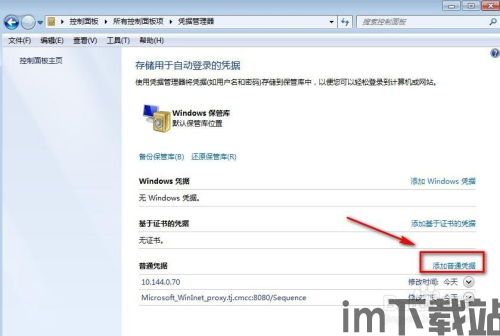
了解了原因,接下来就是解决方法啦!以下是一些实用的技巧,帮助你轻松解决Skype反复输入凭据的问题:
1. 清除浏览器缓存:首先,尝试清除浏览器缓存。具体操作如下:
- 以Chrome浏览器为例,点击右上角的三个点,选择“设置”;
- 在设置页面中,找到“隐私和安全”选项,点击进入;
- 在“清除浏览数据”页面,勾选“Cookie和网站数据”和“缓存”,然后点击“清除数据”。
2. 重启Skype客户端:有时候,重启Skype客户端可以解决凭据反复输入的问题。具体操作如下:
- 关闭Skype客户端;
- 打开任务管理器,找到Skype进程,结束其运行;
- 重新打开Skype客户端,尝试登录。
3. 检查账户安全:如果你的账户存在安全风险,建议你及时修改密码,并开启两步验证,以保护账户安全。
4. 使用Skype网页版:如果你经常遇到凭据反复输入的问题,可以尝试使用Skype网页版。在网页版登录Skype时,凭据信息会被自动保存,从而避免反复输入的烦恼。
5. 更新Skype客户端:确保你的Skype客户端是最新版本,因为新版本可能会修复一些bug,从而解决凭据反复输入的问题。
三、预防措施
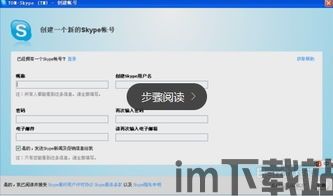
为了避免Skype反复输入凭据的问题再次出现,以下是一些预防措施:
1. 定期清理浏览器缓存:定期清理浏览器缓存,可以避免因缓存问题导致的凭据反复输入。
2. 保持Skype客户端更新:及时更新Skype客户端,可以修复一些bug,提高软件稳定性。
3. 加强账户安全:定期修改密码,开启两步验证,可以有效防止账户被恶意登录。
4. 使用安全可靠的登录方式:尽量避免使用公共Wi-Fi登录Skype,以免账户信息被泄露。
Skype反复输入凭据的问题虽然让人头疼,但只要掌握了正确的方法,就能轻松解决。希望这篇文章能帮助你解决这个烦恼,让你在使用Skype时更加顺畅!
